Das Betriebssystem Windows erfreut sich bei Gamern und eingefleischten Windows-Nutzern großer Beliebtheit. Wie jedes andere moderne Betriebssystem ist es jedoch nicht frei von störenden Fehlern und Problemen, die Anwender verärgern können.
Eines dieser Probleme ist die berüchtigte Fehlermeldung „Discord Installation fehlgeschlagen“.
Diese frustrierende Meldung kann gelegentlich erscheinen, wenn man versucht, die Discord-App auf einem Windows-PC zu installieren. Sollten Sie jemals mit diesem Problem konfrontiert sein, ist es verständlich, dass Sie ratlos sind und sich fragen, was zu tun ist. Aus diesem Grund möchten wir Ihnen verschiedene Lösungsansätze vorstellen, um das Problem „Discord-Installation fehlgeschlagen“ in wenigen Minuten zu beheben. Lesen Sie weiter, um mehr zu erfahren.
Warum ist Discord eine der besten Sprachchat-Apps für Gamer?
Wenn es um die Kommunikation zwischen Spielern geht, ist Discord eine der Top-Optionen auf dem Markt. Ähnlich wie TeamSpeak, Slack, Skype usw. ist Discord eine Chat-Anwendung, jedoch mit einem entscheidenden Unterschied.
Im Gegensatz zu den genannten Apps richtet sich Discord vorrangig an Nutzer, die Videospiele spielen. Daher ist die App darauf ausgerichtet, Gamern das bestmögliche Chat-Erlebnis während des Spielens zu bieten.
Discord ermöglicht es Spielern, andere Spieler zu finden, Spiele zu koordinieren und während der Spielsitzungen miteinander zu kommunizieren. Benutzer können problemlos per Voice-Chat, Videoanrufe und Textnachrichten in Kontakt treten.
Die große Vielfalt an Chat-Optionen ist ein besonderes Merkmal von Discord. Die intuitive Benutzeroberfläche macht alles so reibungslos. Neben der Kommunikation können Sie Discord auch zum Streamen Ihres Gameplays nutzen.
Der „Streamer-Modus“ der App stellt sicher, dass Ihre persönlichen und spielinternen Informationen während des Streamens verborgen bleiben, sodass Sie ungestört spielen können. Wenn Sie sich für ein bestimmtes Spiel begeistern, können Sie mit Discord einem Fandom beitreten, einem öffentlichen Server, der diesem Spiel gewidmet ist.
Ein weiterer Vorteil für Spieler, die Discord als ihre bevorzugte Sprachchat-App nutzen, ist die plattformunabhängige Verfügbarkeit. Sie können Discord auf Ihrem Laptop, Computer, Smartphone oder sogar als Webanwendung verwenden.
Kein Problem, wenn Sie Discord auf Ihrem PC nutzen und Ihr Freund auf seiner Konsole. Sie können sich trotzdem finden und miteinander kommunizieren. Tatsächlich können Sie sogar verschiedene Spiele spielen, und es spielt keine Rolle. Und das Beste daran? Es ist alles kostenlos.
Nachdem wir nun die Vorteile von Discord für Gamer beleuchtet haben, wollen wir uns mit den Hauptursachen für den Fehler „Discord-Installation fehlgeschlagen“ beschäftigen.
Einige Hauptursachen für den Fehler „Discord-Installation fehlgeschlagen“
Es gibt verschiedene Gründe, warum die Discord-Installation fehlschlagen kann. Hier sind einige der häufigsten Ursachen:
#1. Fehlende Berechtigung
Ihr Versuch, Discord auf Ihrem Windows-PC zu installieren, kann fehlschlagen, wenn ihm die erforderliche Berechtigung fehlt, auf den Installationsort zuzugreifen und dort Änderungen vorzunehmen.
- Windows-Systemprobleme: Probleme mit Ihrem Windows-System können ebenfalls zu der Fehlermeldung „Discord Installation fehlgeschlagen“ führen. Systemprobleme wie veraltete Treiber, Softwarekonflikte usw. können ebenfalls dazu führen, dass die Discord-Installation fehlschlägt.
#2. Beschädigte/überflüssige lokale Daten
Datenbeschädigungen oder überflüssige Daten können auch zu Discord-Installationsfehlern führen. Solche Daten können die Installation der Discord-App auf Ihrem Computer behindern.
- Antiviren- und Firewall-Interferenz: Manchmal kann eine Firewall- oder Antivirensoftware Discord fälschlicherweise als schädliche App einstufen. Solche Vorkommnisse werden als Fehlalarme bezeichnet und können verhindern, dass Discord auf Ihrem Desktop oder Laptop installiert wird.
- Speicherplatzprobleme: Wenn Sie nicht genügend Speicherplatz haben, kann der Discord-Installationsprozess fehlschlagen.
#3. Fehlerhafte Deinstallation
Falls Ihre Discord-Deinstallation nicht korrekt durchgeführt wurde, können Restkonfigurations- und Registrierungsdateien verbleiben. Diese Dateien verbleiben in Ihrem Windows und können zu Fehlern bei der Neuinstallation von Discord führen.
Wie man den Fehler „Discord-Installation fehlgeschlagen“ behebt
Nachdem Sie nun einiges über die Discord-App und die Ursachen für Installationsfehler gelernt haben, wollen wir uns einige bewährte Methoden zur Behebung des Fehlers „Discord-Installation fehlgeschlagen“ ansehen:
Ausführen des Installationsprogramms im Administratormodus
Wenn Sie Probleme bei der Installation von Discord auf Ihrem Windows-Laptop oder -Computer haben, können Sie diese einfache Methode ausprobieren: Führen Sie das Installationsprogramm als Administrator aus.
Das Ausführen des Installationsprogramms im Administratormodus kann dazu beitragen, mögliche Beschränkungen zu umgehen und alle wichtigen Dateien für die Ausführung von Discord zu installieren. Befolgen Sie dazu die folgenden Schritte:
Schritt 1: Besuchen Sie zunächst die offizielle Discord-Website und laden Sie die neueste Version des Installationsprogramms herunter.
Schritt 2: Öffnen Sie dann Ihren Datei-Explorer und suchen Sie nach der Discord-Installationsdatei (DiscordSetup.exe).
Schritt 3: Nachdem Sie die DiscordSetup.exe-Datei gefunden haben, klicken Sie mit der rechten Maustaste darauf und anschließend mit der linken Maustaste auf die Option „Als Administrator ausführen“.
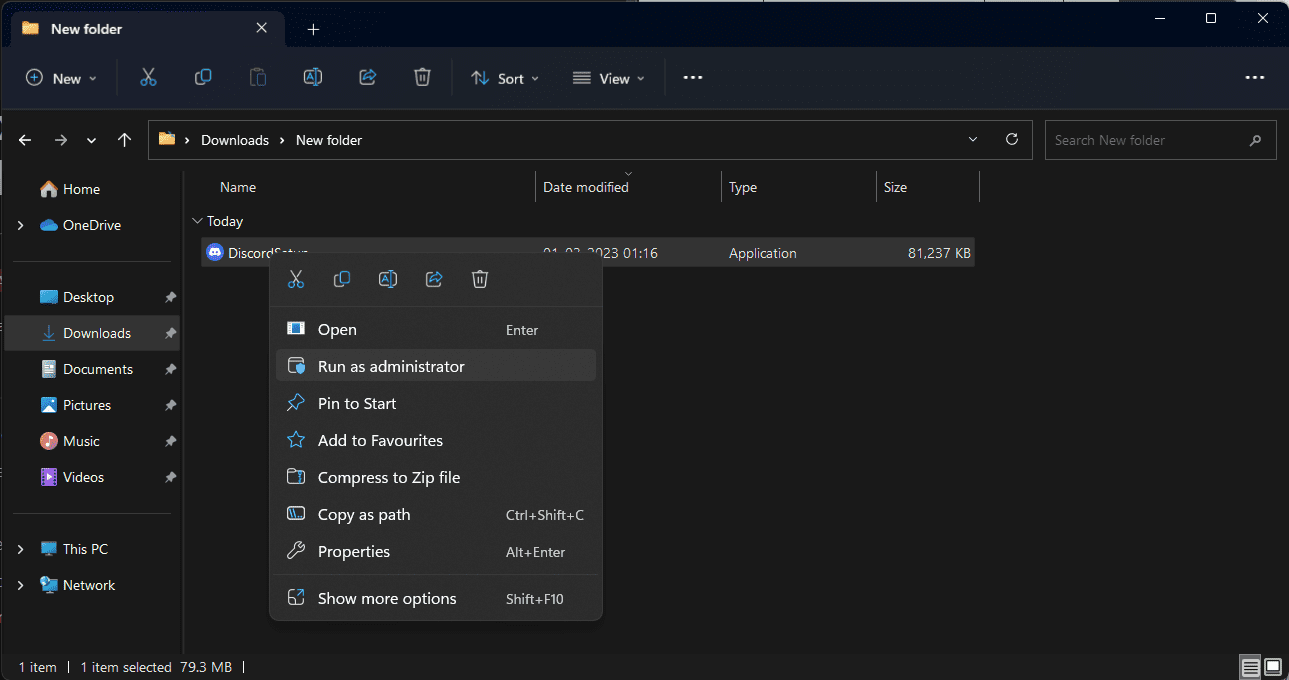
Schritt 4: Wenn das Popup-Fenster der Benutzerkontensteuerung (UAC) erscheint und Sie fragt, ob Discord Änderungen an Ihrem Computer vornehmen darf, klicken Sie auf „Ja“. Dadurch erhält das Discord-Installationsprogramm höhere Berechtigungen, was für den Installationsprozess wichtig sein kann.
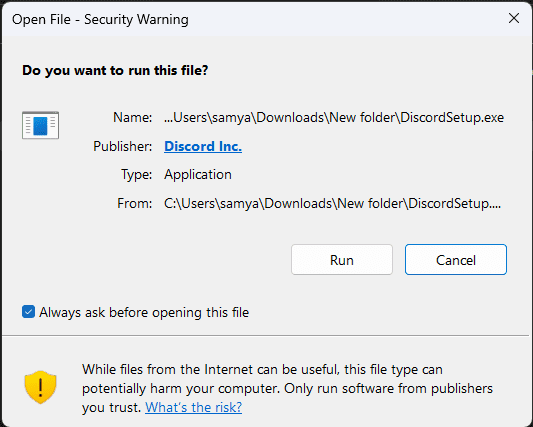
Schritt 5: Befolgen Sie abschließend die Anweisungen auf dem Bildschirm, um Discord fehlerfrei zu installieren.
Vollständiges Entfernen von Discord-Dateien
Wenn Sie Discord zuvor auf Ihrem Computer installiert und deinstalliert haben, ist es möglich, dass einige Restdateien in Ihrem Windows verblieben sind, die mit dem neuen Installationsprogramm kollidieren können.
Das vollständige Entfernen der verbliebenen Discord-Dateien von Ihrem Computer und anschließende erneute Starten des Installationsprogramms kann das Problem beheben. Befolgen Sie diese Schritt-für-Schritt-Anleitung, um die Discord-Dateien loszuwerden:
Schritt 1: Drücken Sie gleichzeitig die Tasten „Windows + R“ auf Ihrer Tastatur. Dadurch wird das Ausführen-Dienstprogramm geöffnet. Geben Sie „%appdata%“ ein und klicken Sie auf die Schaltfläche „OK“. Dies öffnet den Datei-Explorer.
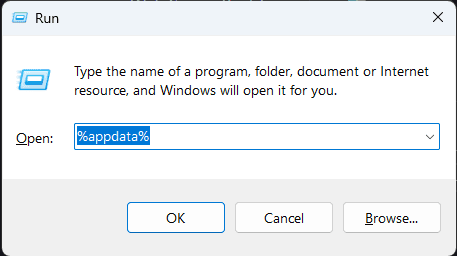
Schritt 2: Suchen Sie den Ordner „Discord“ und wählen Sie ihn aus.
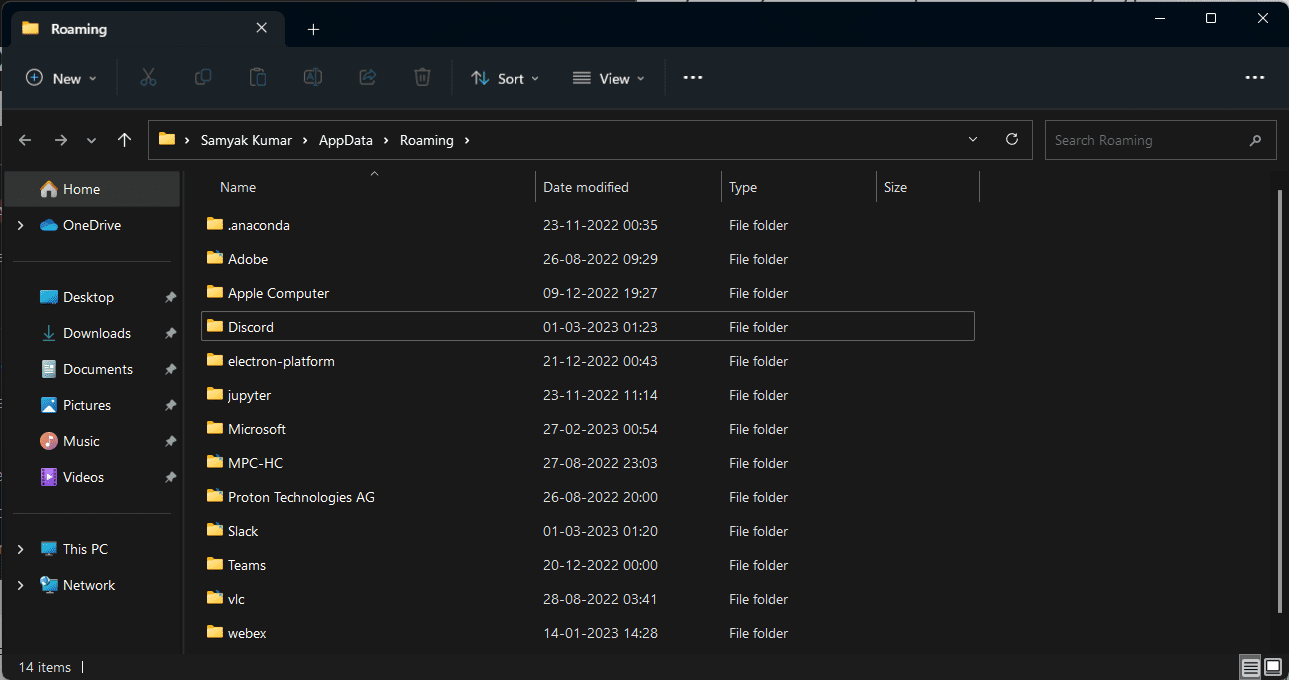
Schritt 3: Klicken Sie als Nächstes mit der rechten Maustaste auf den Ordner und dann auf die Option „Löschen“.
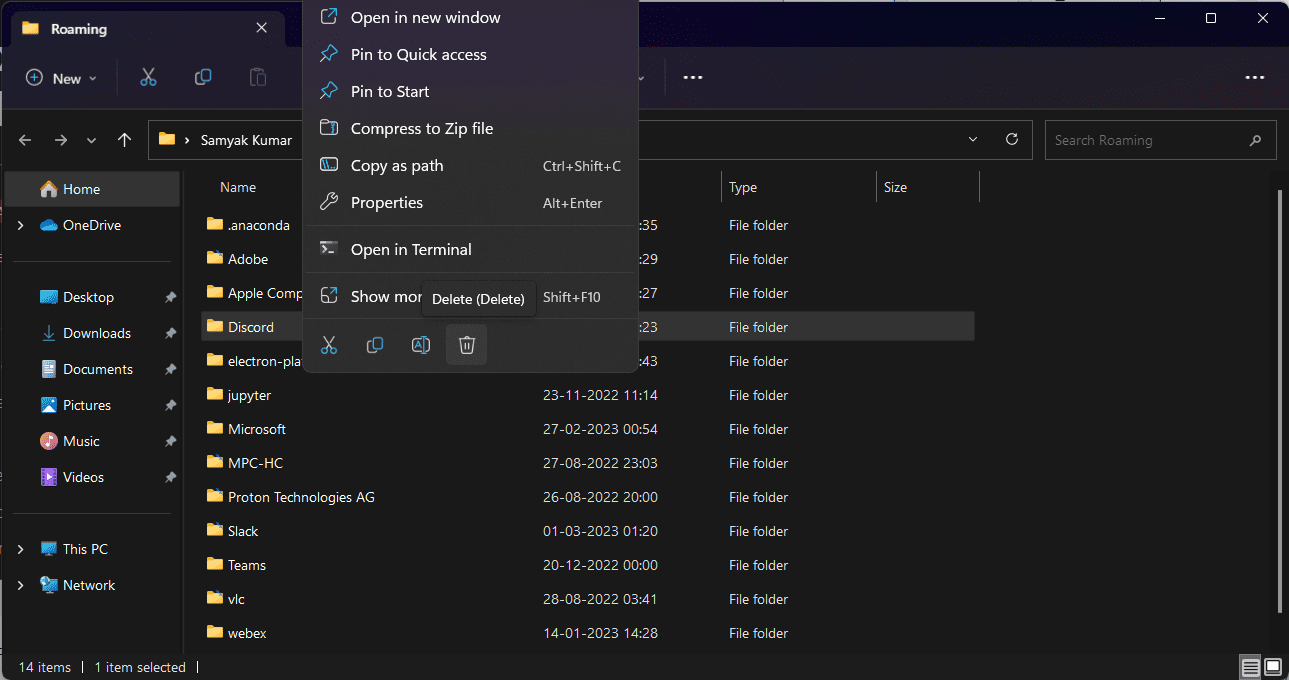
Schritt 4: Nach dem erfolgreichen Löschen drücken Sie erneut die Tasten „Windows + R“ auf Ihrer Tastatur, um das Dienstprogramm „Ausführen“ zu starten. Geben Sie „%LocalAppData%“ ein und klicken Sie auf die Schaltfläche „OK“.
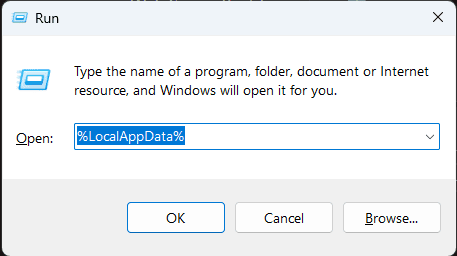
Schritt 5: Suchen Sie den Ordner „Discord“, wählen Sie ihn aus und klicken Sie mit der rechten Maustaste darauf. Klicken Sie auf „Löschen“.
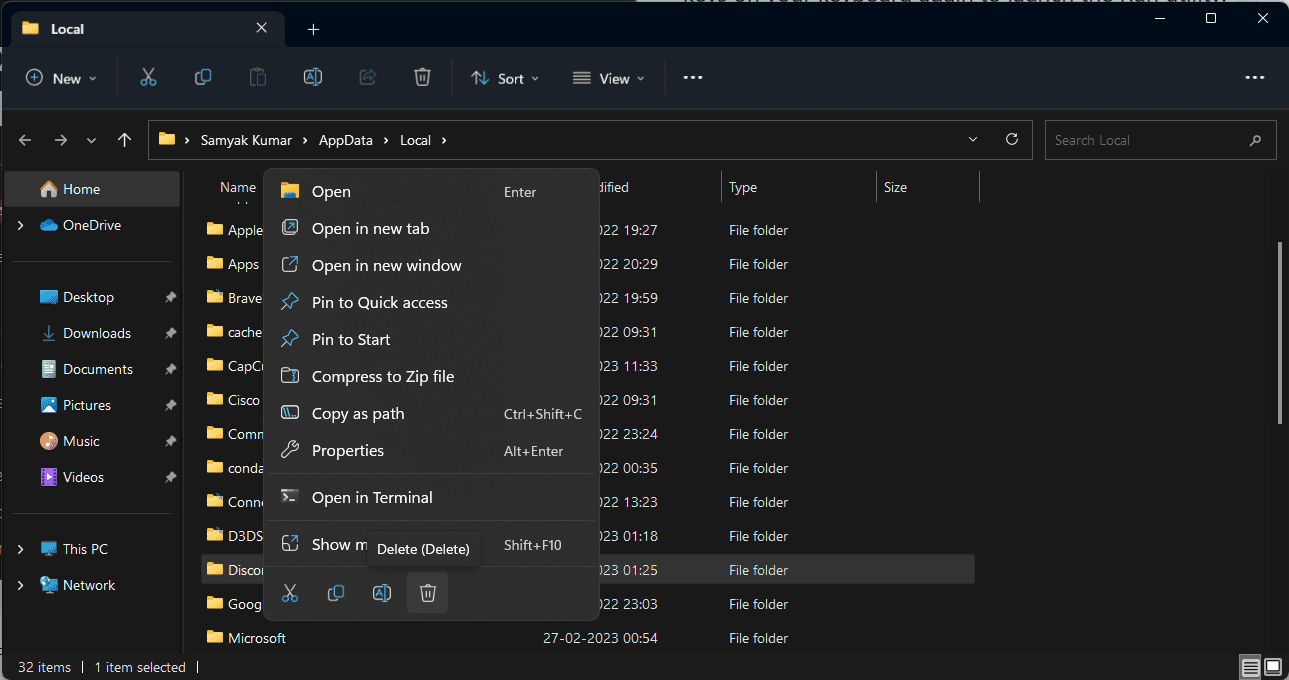
Schritt 6: Falls Sie diesen Ordner nicht löschen können, starten Sie das Ausführen-Dienstprogramm mit „Windows + R“, geben Sie „%temp%“ ein und klicken Sie auf „OK“. Löschen Sie alle Dateien und Ordner mit dem Namen „Discord“. Wenn Sie fertig sind, wiederholen Sie Schritt 5.
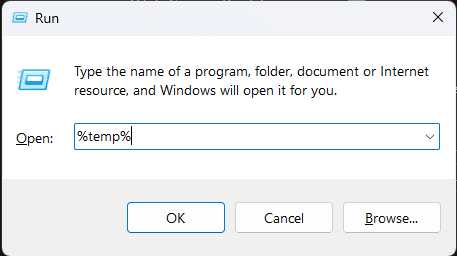
Schritt 7: Versuchen Sie nach dem Löschen aller Dateien und Ordner, Discord neu zu installieren.
Deinstallation der vorherigen Discord-App
Bevor Sie eine neue Anwendung installieren, ist es ratsam, die vorherige Version derselben Anwendung zu deinstallieren, falls sie bereits auf Ihrem PC installiert ist. Während einige Apps Benutzern erlauben, mehrere Versionen davon zu installieren, tun dies andere nicht.
Wenn eine App keine Mehrfachinstallationen unterstützt, erhalten Sie während der Installation eine Fehlermeldung. Stellen Sie daher sicher, dass Sie Ihre vorherige Discord-App deinstallieren, bevor Sie eine neue installieren, indem Sie Folgendes tun:
Schritt 1: Drücken Sie die „Windows“-Taste, suchen Sie nach „Systemsteuerung“ und klicken Sie auf „Öffnen“.
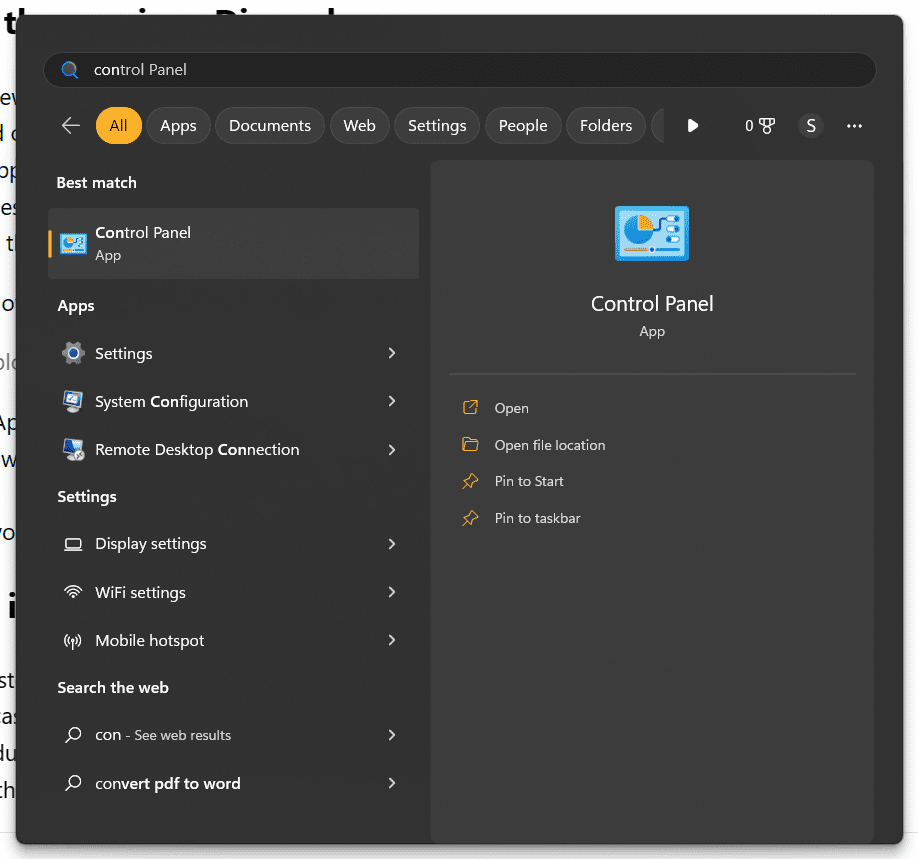
Schritt 2: Klicken Sie nun auf „Apps“ und suchen Sie nach „Discord“.
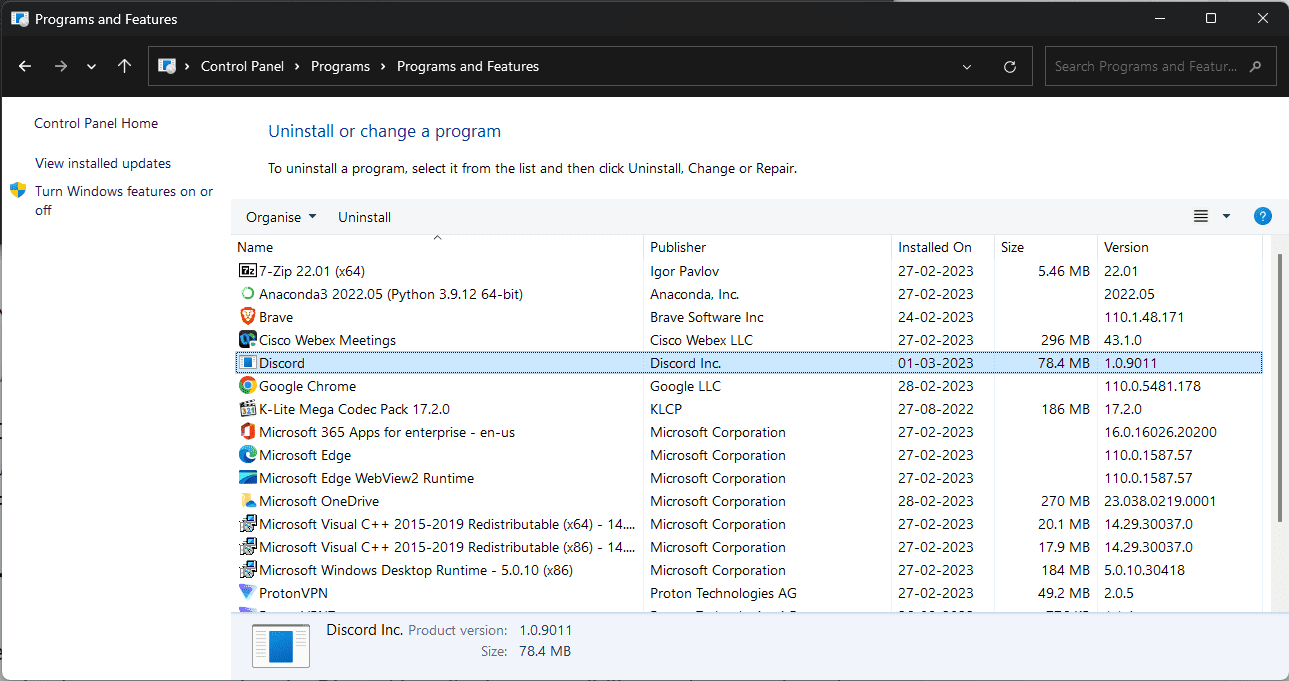
Schritt 3: Klicken Sie darauf und dann auf „Deinstallieren“. Klicken Sie erneut auf „Deinstallieren“, um die Deinstallation zu bestätigen.

Schritt 4: Starten Sie abschließend Ihren Computer neu und versuchen Sie erneut, Discord zu installieren.
Ausführen des Installationsprogramms im Kompatibilitätsmodus
Manchmal haben ältere Systeme Schwierigkeiten, moderne Anwendungen auszuführen. In diesem Fall kann die Ausführung des Discord-Installationsprogramms im Kompatibilitätsmodus das Risiko von Konflikten während der Installation verringern, die möglicherweise die korrekte Funktion des Installationsprogramms beeinträchtigen.
So funktioniert es:
Schritt 1: Stellen Sie zunächst sicher, dass Sie die neueste Version des Discord-Installationsprogramms von der offiziellen Website heruntergeladen haben.
Schritt 2: Öffnen Sie Ihren Datei-Explorer und suchen Sie nach der Discord-Installationsdatei (in der Regel DiscordSetup.exe genannt).
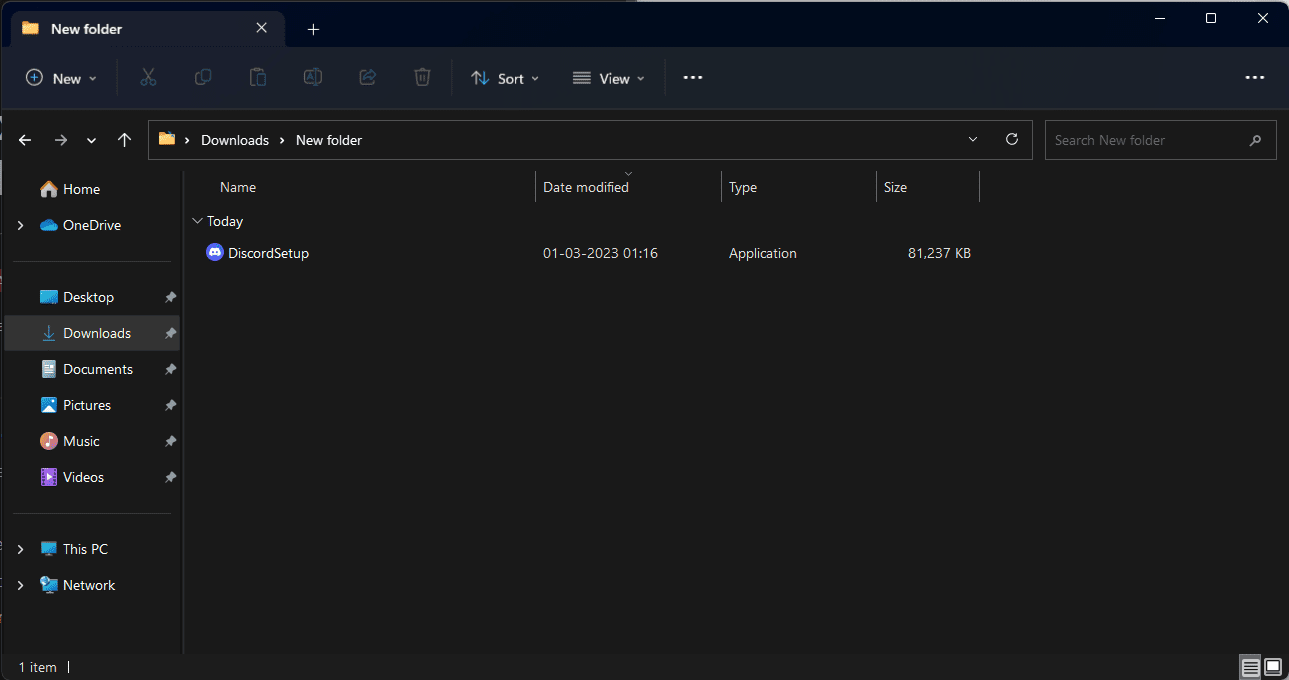
Schritt 3: Klicken Sie als Nächstes mit der rechten Maustaste auf die Datei DiscordSetup.exe und wählen Sie im Menü „Eigenschaften“ aus. Es öffnet sich ein Popup-Fenster.

Schritt 4: Wählen Sie in diesem Popup-Fenster die Registerkarte „Kompatibilität“ aus.
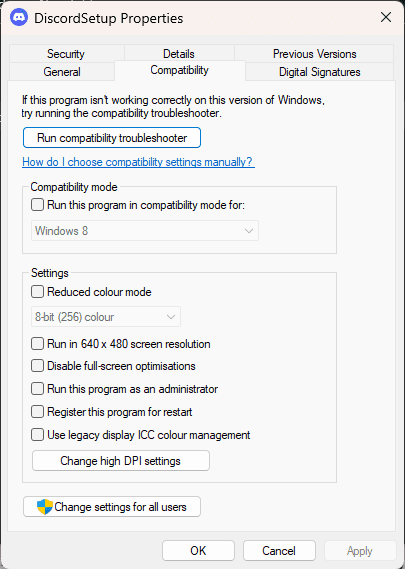
Schritt 5: Aktivieren Sie das Kontrollkästchen neben „Dieses Programm im Kompatibilitätsmodus ausführen“ und klicken Sie im Dropdown-Menü entweder auf „Windows 7“ oder „Windows 8“.
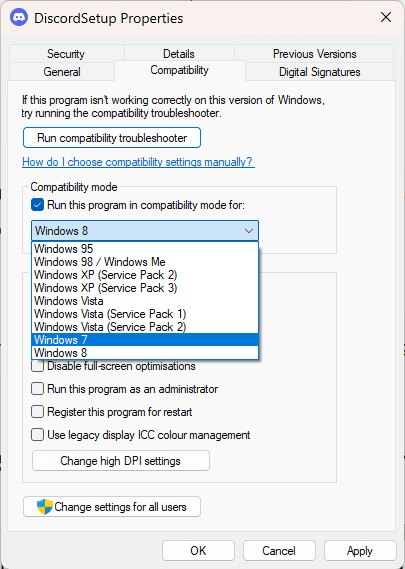
Schritt 6: Wenn alles erledigt ist, klicken Sie auf die Schaltfläche „Übernehmen“ und versuchen Sie erneut, die Discord-App zu installieren.
Neustart des Installationsprogramms über den Task-Manager
Wenn bereits eine Instanz der Discord-App (oder des Installationsprogramms) geöffnet ist, kann das Installationsprogramm möglicherweise Schwierigkeiten haben, die Installation abzuschließen. Beenden Sie das Installationsprogramm vollständig über den Task-Manager Ihres PCs und starten Sie es neu, um dieses Problem zu beheben.
Die Schritte dazu sind recht einfach:
Schritt 1: Klicken Sie mit der rechten Maustaste in einen leeren Bereich Ihrer Taskleiste und dann auf „Task-Manager“.

Schritt 2: Klicken Sie als Nächstes auf die Registerkarte „Details“ und suchen Sie nach allen Instanzen von Discord, die derzeit ausgeführt werden.
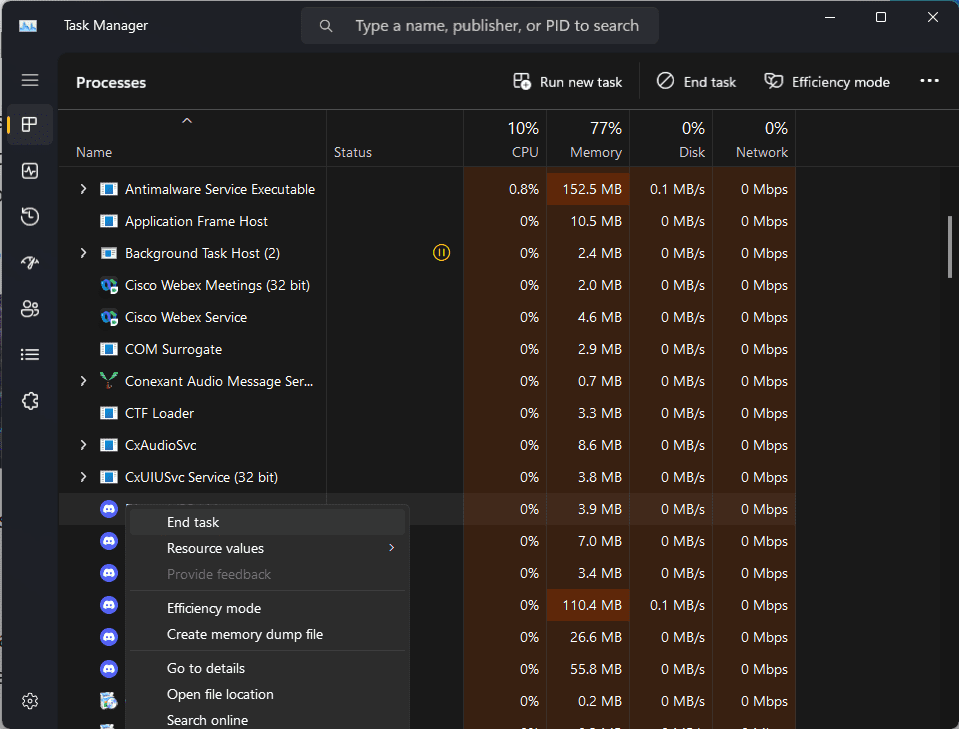
Schritt 3: Wählen Sie alle Instanzen aus, klicken Sie mit der rechten Maustaste darauf und wählen Sie „Task beenden“.
Schritt 4: Sobald die laufenden Prozesse von Discord geschlossen sind, starten Sie das Installationsprogramm erneut.
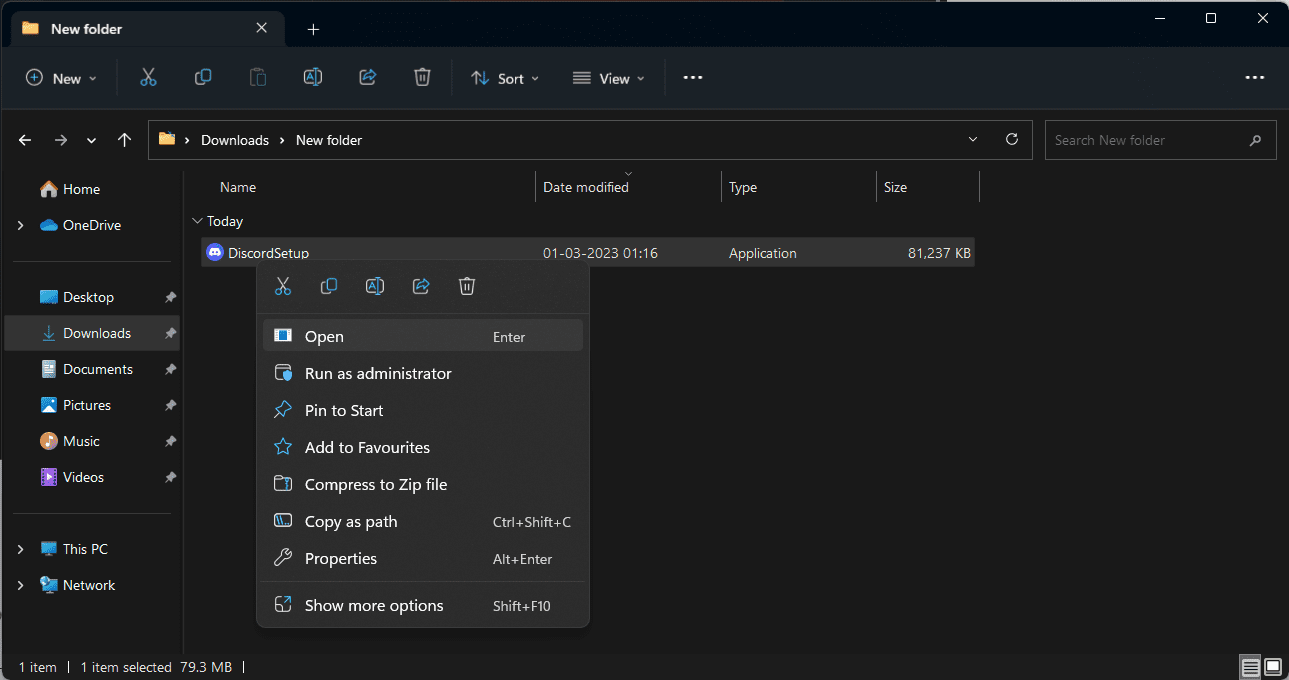
Vorübergehende Deaktivierung Ihrer Antivirensoftware
Manchmal können Antiviren-Apps andere Apps fälschlicherweise als Malware identifizieren. Wenn Ihre Antivirensoftware die Discord-App als Fehlalarm erkennt, können Sie versuchen, diese vorübergehend zu deaktivieren und dann das Installationsprogramm auszuführen.
Die folgenden Schritte können Ihnen beim Deaktivieren Ihres Antivirus helfen:
Schritt 1: Klicken Sie mit der rechten Maustaste auf einen leeren Bereich Ihrer Taskleiste und wählen Sie die Option „Task-Manager“.

Schritt 2: Wählen Sie die Registerkarte „Start“. Hier sehen Sie den Namen Ihrer Antiviren-App. Klicken Sie darauf, um sie auszuwählen.
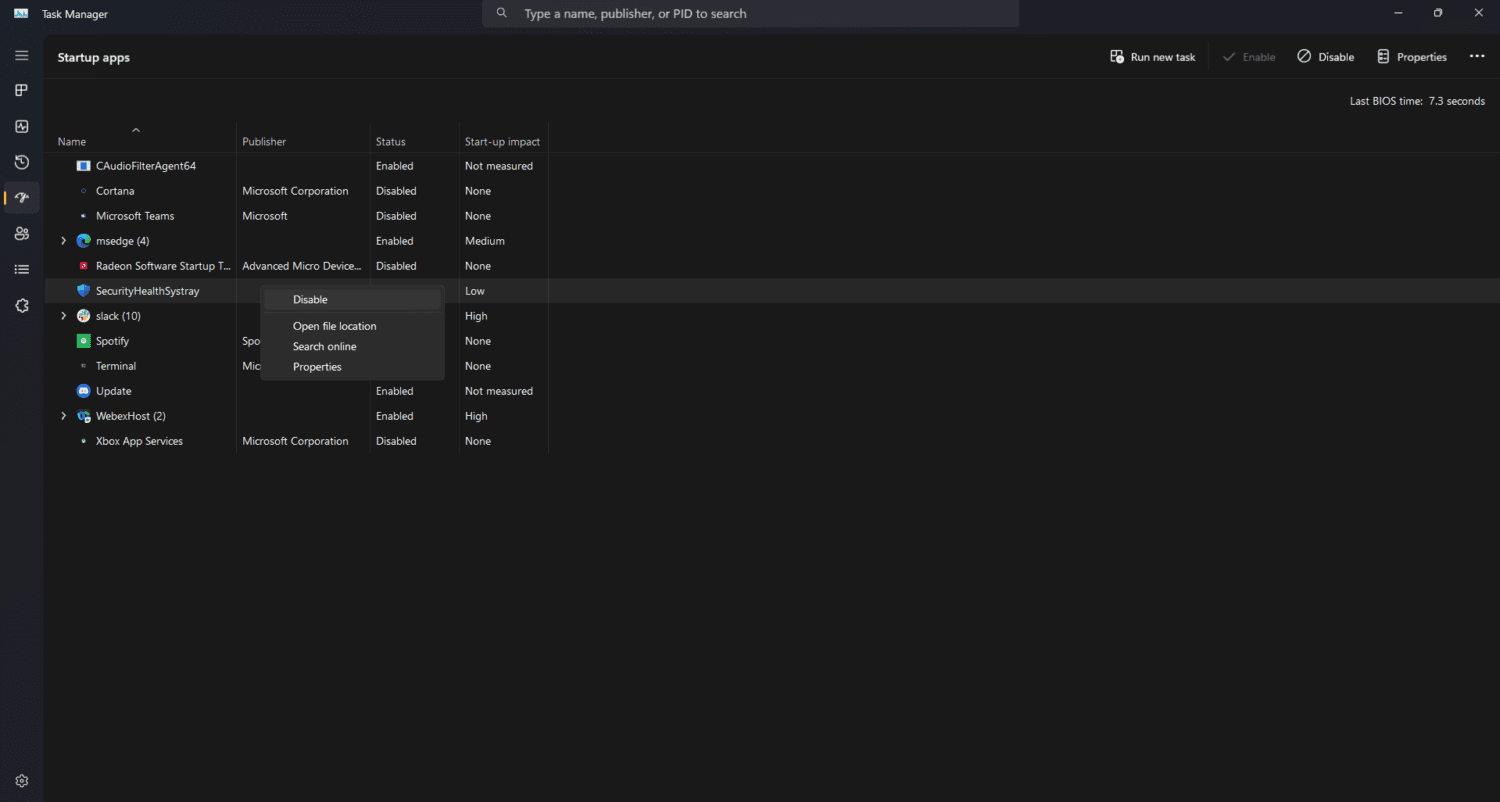
Schritt 3: Nach dem Klicken finden Sie unten rechts im Fenster die Schaltfläche „Deaktivieren“.
Schritt 4: Nach der Deaktivierung wird Ihre Antiviren-App nicht mehr gestartet, wenn Sie Ihr Gerät neu starten.
Wählen einer anderen Discord-Version
Falls Sie es nicht wussten, Discord gibt es in drei Versionen: Discord, Discord Public Test Build (Discord PTB) und Discord Canary.
Denken Sie daran, dass die PTB- und Canary-Versionen für Benutzer gedacht sind, die frühe oder experimentelle Discord-Funktionen erleben möchten. Daher sind sie nicht so stabil wie die normale Discord-Version.
Wenn Sie Discord jedoch nicht mit herkömmlichen Methoden installieren können, können Sie alternativ eine dieser beiden Discord-Versionen wählen. So installieren Sie eine der Beta-Versionen von Discord:
Schritt 1: Besuchen Sie die offizielle Discord-Website, wählen Sie Ihre bevorzugte Version aus und laden Sie die neueste Version herunter.
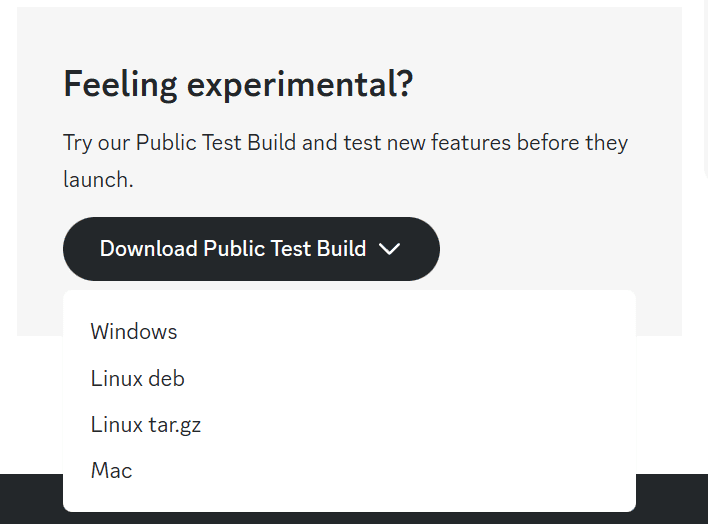
Schritt 2: Führen Sie nach dem Herunterladen das Installationsprogramm aus und prüfen Sie, ob es funktioniert.
Abschließende Gedanken
Wie Sie sehen können, gibt es verschiedene Möglichkeiten, das Problem „Discord-Installation fehlgeschlagen“ zu beheben. Jeder Windows-PC ist jedoch anders und damit auch die Probleme, unter denen er leidet. Lesen Sie daher unseren Artikel aufmerksam durch und probieren Sie die genannten Methoden nacheinander aus, um zu sehen, was Ihr Problem löst. Viel Glück!
Lesen Sie als Nächstes Informationen zu zuverlässigen Discord-Bot-Hosting-Plattformen.